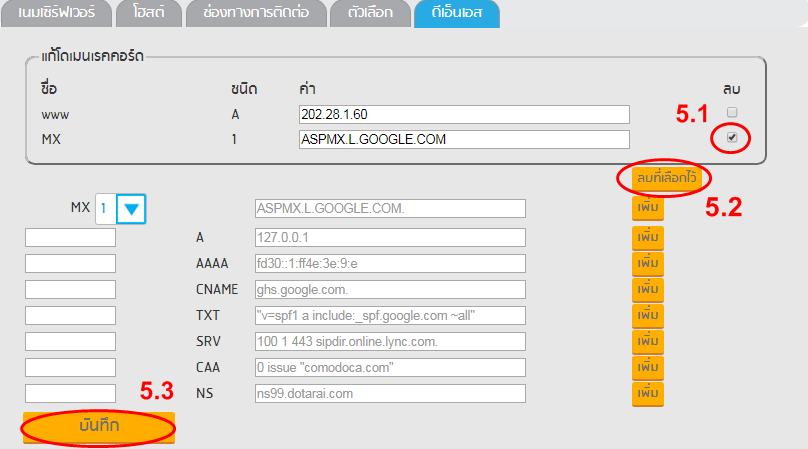การแก้ไข CNAME/A/MX/TXT record
- Login เข้าสู่ระบบที่ https://register.dotarai.com แล้วคลิกที่เมนู โดเมน (1.1) หลังจากนั้นจะเข้าสู่หน้าจอรายการโดเมนของท่าน ให้คลิกที่ ดู (1.2) หลังชื่อโดเมนที่ต้องตั้งค่า
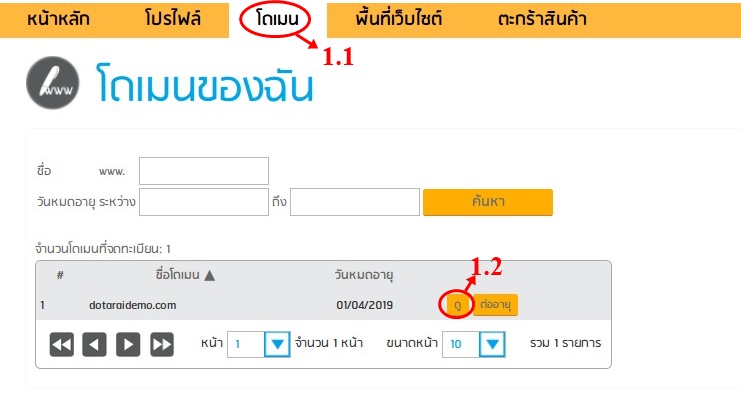
2. ระบบจะแสดงรายละเอียดข้อมูลของโดเมนที่ท่านเลือก หากท่านต้องการใช้บริการ Name Server ของดอทอะไร เพื่อจัดเก็บข้อมูลโซนไฟล์ของโดเมน ท่านจำเป็นต้องแก้ไข Name Server ให้เป็น ns1.dotarai.com และ ns2.dotarai.com
***หากท่านเลือกใช้บริการ Name Server อื่น ท่านจะไม่สามารถแก้ไขหรือเพิ่มเติมข้อมูล CNAME/A/MX/TXT ที่ดอทอะไรได้ เนื่องจากข้อมูลดังกล่าวถูกจัดเก็บไว้ที่ Name Server ที่ท่านใช้บริการอยู่ ท่านจะต้องดำเนินการแก้ไขที่ผู้ให้บริการ Name Server ของโดเมนเท่านั้น
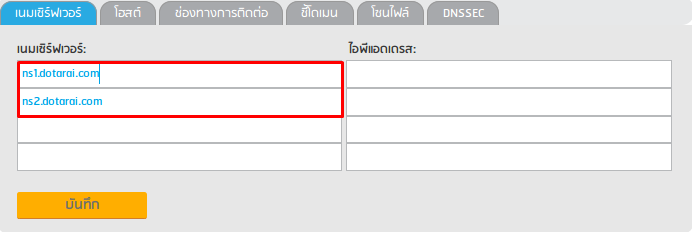
3. หากโดเมนของท่านใช้ Name Server เป็น ns1.dotarai.com และ ns2.dotarai.com อยู่แล้ว ระบบจะแสดงตัวเลือก ดีเอ็นเอส (3.1) ซึ่งท่านสามารถคลิก เพื่อเข้าไปสู่หน้าจอแก้ไขข้อมูล CNAME / A / MX / TXT ของโดเมนได้ สำหรับการเพิ่มข้อมูลใหม่นั้น เมื่อท่านได้กรอกข้อมูลในช่องว่างเรียบร้อยแล้ว กรุณาคลิกปุ่ม เพิ่ม (3.2) ด้านหลังช่องที่ใส่ข้อมูลแต่ละประเภท
|
|
4. หลังจากนั้นคลิกที่ปุ่ม บันทึก(4) เพื่อส่งคำขอเพิ่มเติม CNAME / A / MX / TXT เมื่อท่านดำเนินการเพิ่มหรือแก้ไขข้อมูลในโซนไฟล์เสร็จแล้วทุกครั้ง เพื่อให้ระบบบันทึกข้อมูลที่ทำดำเนินการไว้
หมายเหตุ
-
กรณีใส่ชื่อเครื่องต้องใส่ .(dot) ต่อท้ายทุกครั้ง มิฉะนั้นระบบจะเติมชื่อโดเมนหลังชื่อเครื่องที่ท่านกรอกเข้ามา
-
ข้อมูลประเภท A ใช้เมื่อต้องการชี้ชื่อเครื่องไปยัง IP Address (ถ้าเป็นเว็บต้อง Setup เครื่องที่ IP Address ดังกล่าวให้มี และแสดงข้อมูลของเว็บเรียบร้อยก่อน) ในช่อง “ค่า” จะต้องใส่เป็น IP Address จะใส่เป็นชื่อเครื่องไม่ได้
-
ข้อมูล MX ใช้สำหรับการใส่ข้อมูลเมลเซิร์ฟเวอร์เพื่อรับอีเมลสำหรับโดเมนนั้นๆ (ต้องตั้งค่าเซิฟเวอร์เพื่อให้รับอีเมลได้ก่อน) โดยสามารถเลือกใส่เซิร์ฟเวอร์ได้มากกว่าหนึ่งเครื่อง ตามลำดับความสำคัญ
-
ข้อมูล CNAME ใช้เมื่อต้องการตั้งชื่อเรียกให้กับเครื่องเดิมมากกว่าหนึ่งชื่อ โดย CNAME จะเหมือนกับการตั้งชื่อเล่นให้กับเครื่องดังกล่าว
-
ข้อมูล TXT ใช้สำหรับการใส่ข้อมูลทั่วไปเกี่ยวกับโดเมน เช่น ข้อมูลการยืนยันความเป็นเจ้าของโดเมน สำหรับสมัครบริการ Google Apps เป็นต้น
5. หากต้องการลบข้อมูลให้ทำเครื่องหมาย![]() หลังrecord ที่ต้องการลบ(5.1) จากนั้นคลิกเมนู ลบที่เลือกไว้(5.2) เมื่อลบข้อมูลเรียบร้อยแล้วคลิกที่ปุ่ม บันทึก (5.3)
หลังrecord ที่ต้องการลบ(5.1) จากนั้นคลิกเมนู ลบที่เลือกไว้(5.2) เมื่อลบข้อมูลเรียบร้อยแล้วคลิกที่ปุ่ม บันทึก (5.3)